- Autor Jason Gerald [email protected].
- Public 2023-12-16 11:03.
- Zuletzt bearbeitet 2025-01-23 12:14.
Vor der Verwendung von Microsoft Office 2010 werden Sie aufgefordert, das Produkt über das Internet oder telefonisch zu aktivieren. Wenn es nicht aktiviert ist, ist der Zugriff, den Sie zur Nutzung der Funktionen haben, eingeschränkt.
Schritt
Methode 1 von 1: Aktivierung über das Internet
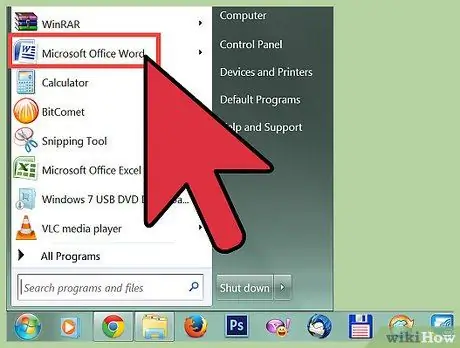
Schritt 1. Führen Sie die Microsoft Office 2010-Anwendung auf Ihrem Computer aus
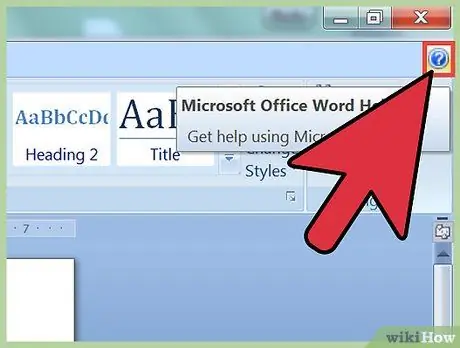
Schritt 2. Klicken Sie auf „Datei“und zeigen Sie auf „Hilfe“
”
Schritt 3. Klicken Sie auf „Produktschlüssel aktivieren
” Der Aktivierungsassistent wird auf dem Bildschirm angezeigt.
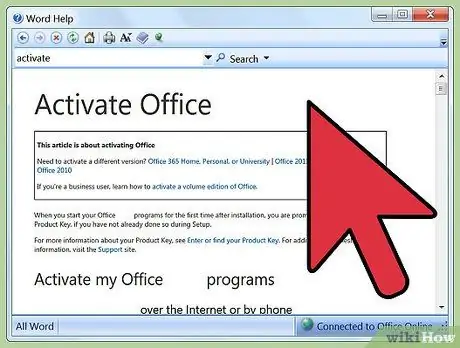
Wenn „Produktschlüssel aktivieren“nicht unter „Hilfe“erscheint, bedeutet dies, dass Ihre Software bereits aktiviert ist und keine weiteren Maßnahmen erforderlich sind
Schritt 4.
Wählen Sie die Option zum Aktivieren von Microsoft Office 2010 über das Internet.
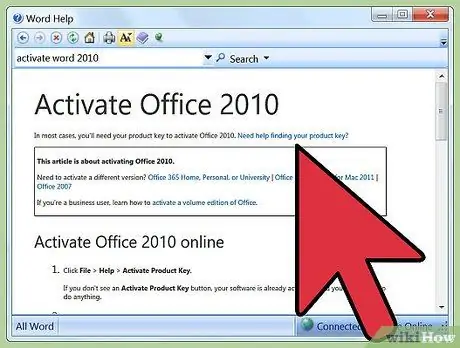
Befolgen Sie die Schritte im Online-Aktivierungsassistenten, um Ihr Produkt zu registrieren und zu aktivieren. Sie werden aufgefordert, Ihren Produktcode, Ihren Namen und Ihre Kontaktinformationen einzugeben. Der Produktcode ist 25 Zeichen lang und wird normalerweise auf Quittungen oder auf der Schutzverpackung von Microsoft Office 2010 aufgedruckt.
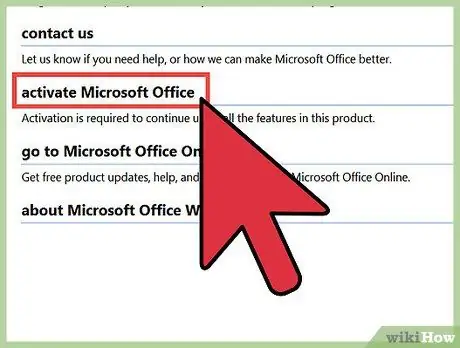
Telefonaktivierung
-
Führen Sie die Microsoft Office 2010-Anwendung auf Ihrem Computer aus.

Aktivieren Sie Microsoft Office 2010 Schritt 6 -
Klicken Sie auf „Datei“und zeigen Sie auf „Hilfe“. ”

Aktivieren Sie Microsoft Office 2010 Schritt 7 -
Klicken Sie auf „Produktschlüssel aktivieren. ” Der Aktivierungsassistent wird auf Ihrem Bildschirm angezeigt.

Aktivieren Sie Microsoft Office 2010 Schritt 8 Wenn „Produktschlüssel aktivieren“nicht unter „Hilfe“angezeigt wird, ist Ihre Software bereits aktiviert, sodass keine weiteren Maßnahmen erforderlich sind
-
Wählen Sie die Option zum Aktivieren von Microsoft Office 2010 per Telefon.

Aktivieren Sie Microsoft Office 2010 Schritt 9 -
Wählen Sie Ihr Land oder Ihre Region aus. Microsoft teilt Ihnen die Telefonnummer des Aktivierungscenters für Ihre Region mit.

Aktivieren Sie Microsoft Office 2010 Schritt 10 -
Rufen Sie die angegebene Telefonnummer an, um das Aktivierungscenter zu kontaktieren.

Aktivieren Sie Microsoft Office 2010 Schritt 11 -
Geben Sie die Installationsidentität in der Befehlszeile (Eingabeaufforderung) ein, die auf Ihrem Bildschirm im Aktivierungsassistenten angezeigt wird.

Aktivieren Sie Microsoft Office 2010 Schritt 12 -
Geben Sie den Produktcode oder relevante Informationen wie angewiesen ein.

Aktivieren Sie Microsoft Office 2010 Schritt 13 -
Schreiben Sie die vom Activation Center erhaltene Bestätigungsidentität.

Aktivieren Sie Microsoft Office 2010 Schritt 14 -
Tragen Sie Ihre Bestätigungsidentität in die Spalte unten im Aktivierungsassistenten ein.

Aktivieren Sie Microsoft Office 2010 Schritt 15 -
Drücken Sie Enter. ” Und Ihr Microsoft Office 2010 ist jetzt aktiv.

Aktivieren Sie Microsoft Office 2010 Schritt 16
Tipps
Wenn Sie keinen Produktcode für Microsoft Office 2010 haben, wenden Sie sich an Ihren Händler, um den Code zu erhalten. Wenn Sie beispielsweise Office 2010 in einem Einzelhandelsgeschäft erworben haben, wenden Sie sich an den Microsoft-Support, um den Produktcode unter https://support.microsoft.com/en-us/product/office/office-2010 zu erhalten. Wenn Sie es in einem Online-Shop gekauft haben, fragen Sie direkt nach dem Produktcode
- https://support.office.com/en-us/article/Find-your-Product-Key-for-Office-2010-1e8ef39c-2bd4-4581-a0ae-5cf25ebed489?ui=en-US&rs=en-US&ad = uns
- https://support.office.com/en-us/article/Activate-Office-2010-1fe7340c-50e2-458f-8677-f57f5a140f46
-
https://products.office.com/en-us/buy/microsoft-office-2010-product-key-card-faq-faqs






